So versenden Sie iMessages mit Geheimtinte
Schritt 1: Updaten Sie Ihr iOS-Gerät auf iOS 10.
Schritt 2: Öffnen Sie die Nachrichten-App und wählen eine Konversation aus.
Schritt 3: Tippen Sie auf das Eingabefeld, in dem „iMessage" steht und geben Sie eine Nachricht ein.
Schritt 4: Halten Sie nun den Finger kurz auf den blau hinterlegten Pfeil gedrückt, bis sich ein neues Menü öffnet. Wenn Sie über ein iPhone mit 3D Touch verfügen, können Sie auch einfach fest auf den Pfeil drücken.
Schritt 5: Wählen Sie jetzt „Geheimtinte" aus. Sie sehen eine kleine Vorschau auf die „verschlüsselte" iMessage.
Schritt 6: Tippen Sie auf den Pfeil neben der Vorschau, um die Nachricht abzusenden.
Neben der Geheimtinte lassen sich noch weitere Effekte ausführen, dazu gehören „leise" und „laute" Nachrichten sowie ein wuchtiger Effekt, der die Nachricht auf das Display wirft. Um sich mit den Neuerungen von iMessage in iOS 10 vertraut zu machen, sollten Sie die verschiedenen Effekte ruhig einmal ausprobieren. Beachten Sie aber, dass die Effekte nun von Nutzern empfangen werden können, die Ihr Gerät bereits auf iOS 10 aktualisiert haben.
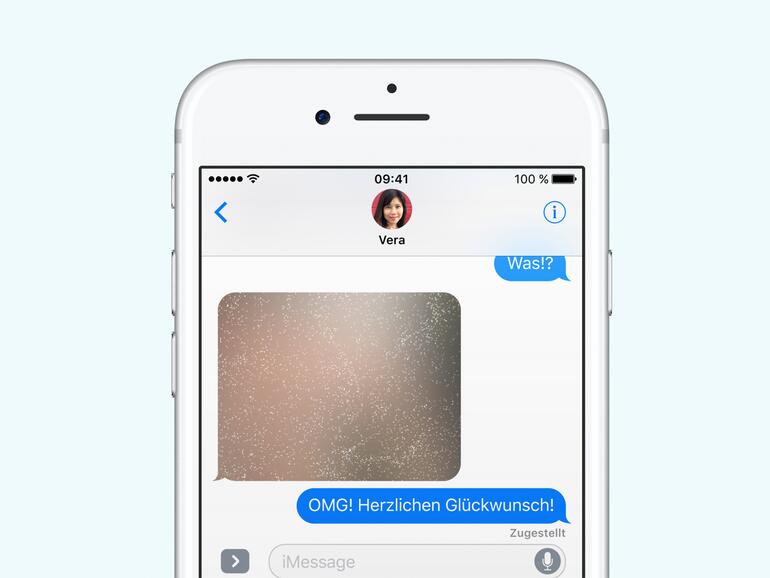
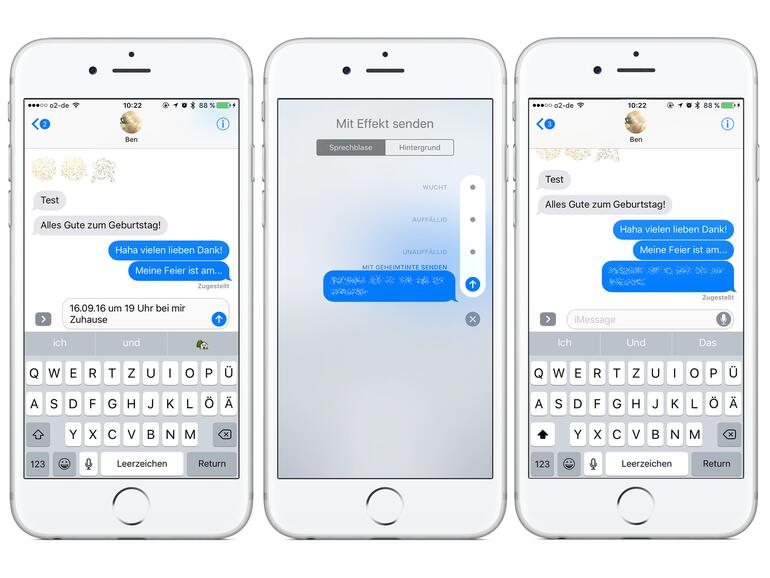
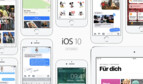

Diskutiere mit!
Hier kannst du den Artikel "iMessages in Zaubertinte verschicken - so geht's" kommentieren. Melde dich einfach mit deinem maclife.de-Account an oder fülle die unten stehenden Felder aus.
Mit dem GM von iOS 10 ging es bei mir leider nicht.
Muss dazu der Empfänger auch schon das 10er drauf haben?
Das ist merkwürdig. Das sollte in jedem Fall funktionieren - auch wenn der Empfänger noch kein iOS 10 installiert hat (wird dann anders angezeigt).
Bei mir das gleiche und heute die offizielle Version auf einem anderen 6s installiert… das gleiche, der Pfeil versendet nur noch
Langsam wird es lächerlich, wieso macht ihr keine News wie man das iPhone anschaltet?
Damit du dann besser klar kommst? Als Klugscheißer sollte man das doch aber wissen!
@iOS_Bert : Deine Aussage war wohl ehr lächerlich (sorry) ! Aber der grösste Teil der Nutzer , sind eben keine techNerds und sind froh das solche (nicht ganz offensichtliche Funktionen) hier und auch anderswo gepostet und erklärt werden !
Damit Geheimtinte und Co. funktioniert muss die Option "Bewegung reduzieren" deaktiviert sein.
Einstellungen>Allgemein>Bedienungshilfe> Bewegung reduzieren (auf aus)
Danke
Jetzt klappt es. Das muss man auch mal sagen das die Einstellung auf aus sein soll
Vielen Dank! Damit hast Du mir sehr geholfen! Das Funktion und Einstellung so wenig intuitiv miteinander verknüpft sind ... *rolleyes*
*Dass !!!
Danke für die hilfe, jetzt geht's
Danke für den Tipp mit den Bedienungshilfen jetzt funktioniert alles
Hallo!
Bin mir nicht 100%ig sicher aber ich meine das der Pfeil unmittelbar nach dem Update blau war aber jetzt erscheint er nur in grün. Auch eine Änderung in den Einstellungen bei "Bewegung" brachte nichts.
Was kann ich noch versuchen?